【RANK関数】表の中のランキングをつけいたい!
ご無沙汰しております。諸事情ありまして更新が滞ってしまいました。 前回まではグラフの記事が続きましたので息を挟む意味もこめて、関数をやっていきます。
RANK関数。
RANK関数とは表内の順位を昇順か降順に指定して算出してくれるものです。
どんな時に使う?
例えば、今回使う画像で言うとクラス内での成績の順位を示したいときや、工場関係で言うと、不具合のランキングを作り、多いものから対策していくといったところですね。
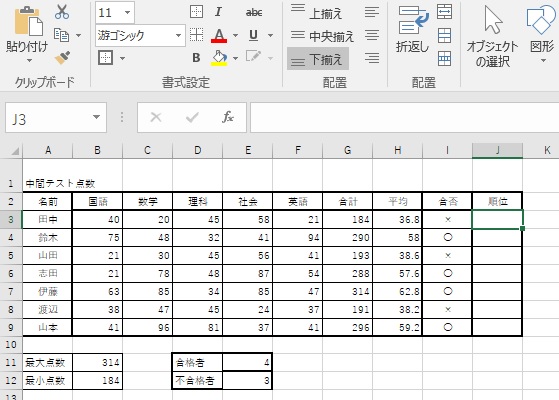
今回はこの表の「順位」の欄をRANK関数を使って埋めていこうと思います。レッツゴー!
関数の場所
RANK関数は今のエクセルのバージョンだとRANK関数単体はカテゴリ内には無いと思いますので「全てを表示」で探すか関数の検索ウィンドウのところに「RANK」と打ち込みましょう
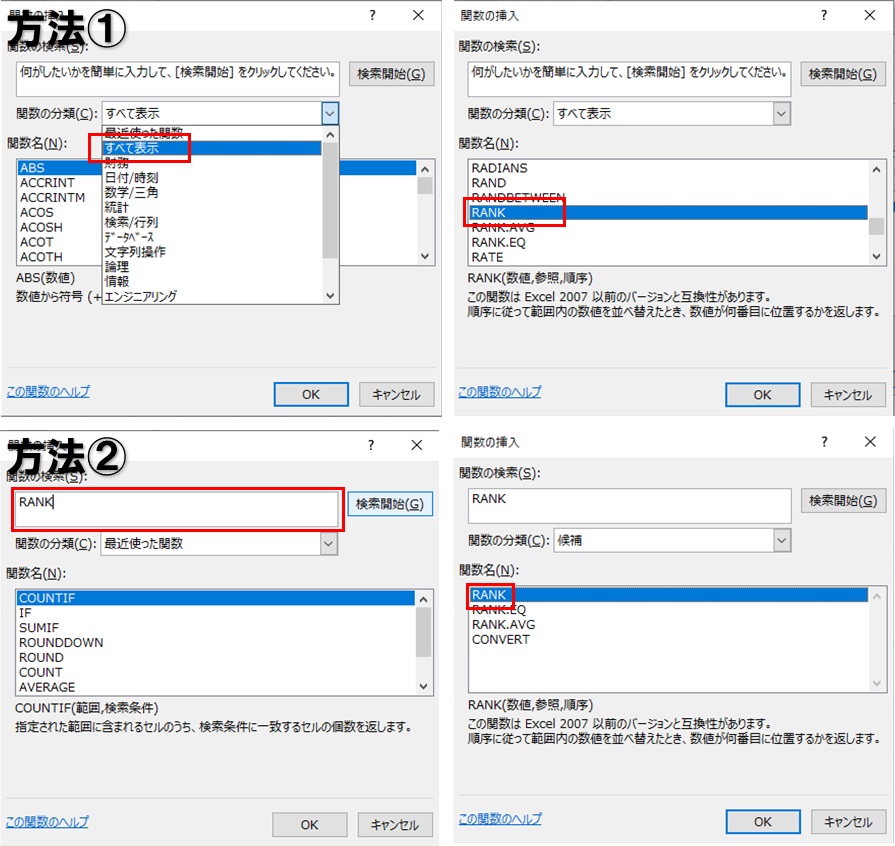
こちらの方法①か方法②どちらか選んで関数を適応させて下さい(´Д⊂ヽ 現在では統計のカテゴリに「RANK.AVE」と「RANK.EQ」があってそちらに統合されてる見たいですね。 当ブログは初心者向けという事もあって、「RANK」単体の解説で行きたいので上記方法で見つけ出してください。
関数の使い方
使い方は簡単です。超単純に説明すると、「どこの範囲の数値に順位をつけるのか」と「昇順にするか降順にするか」を指定してあげるだけです。。
書式
ウィンドウの方はコチラ
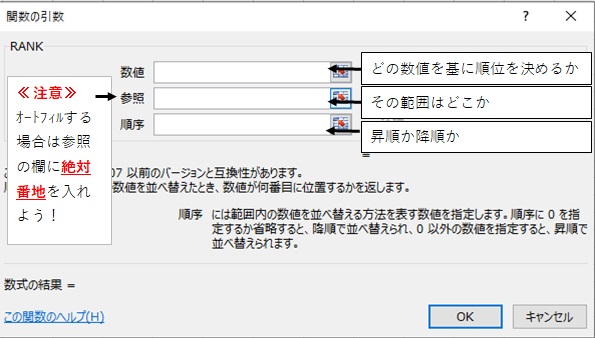
数式バーはこちら

人間が分かりやすいように読み解くとこうなりますが注意点があります。
注意点
今回の表ではJ3のセルで関数を適応させ、下のセルにもオートフィルで反映させます。どうなると関数の参照の欄、すなわち「どこの範囲」を示している所は絶対番地をつけてあげなければなりません。でなければオートフィルをしたときに誤算結果が算出されてしまいます!
トライ-実演
実際に動いている所を見せる前にまずは書式です。今回は先程までの表を使うのでこのようになります。

それではお待ちかね、GIFにて動いているところを見て行きましょう。
いかがでしたか?このような流れが今回解説した「RANK」関数を適応させてからオートフィルをかけるまでになります。基本的にランキングをつくるということは一つの数値に対してつくるというわけではなく、複数のデータが入った表にランキングをつけて可視化する場合が多いと思いますのでRANK関数の参照の部分は絶対番地をつけるように心がけましょう。それでは失礼 (; ・`д・´)